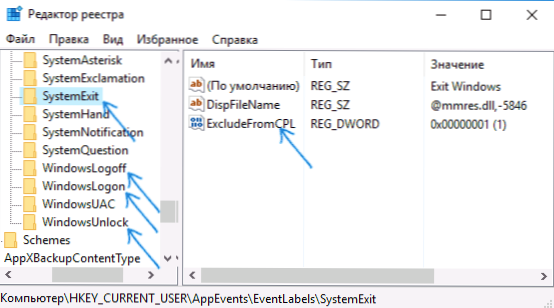У попередніх версіях Windows користувач міг змінити системні звуки в "Панель управління" - "Звук" на вкладці "Звуки". Точно так же цьому можна зробити і в Windows 10, але в списку доступних для зміни звуків відсутні "Вхід в Windows", "Вихід з Windows", "Завершення роботи Windows".
У попередніх версіях Windows користувач міг змінити системні звуки в "Панель управління" - "Звук" на вкладці "Звуки". Точно так же цьому можна зробити і в Windows 10, але в списку доступних для зміни звуків відсутні "Вхід в Windows", "Вихід з Windows", "Завершення роботи Windows".
У цій короткій інструкції - про те, як повернути можливість змінювати звуки входу (мелодію запуску) Windows 10, виходу з системи і вимикання комп'ютера (а також розблокування комп'ютера), якщо з якоїсь причини стандартні звуки для цих подій вас не влаштовують. Можливо також стане в нагоді інструкція: Що робити, якщо не працює звук в Windows 10 (або не працює належним чином).
Щоб телефон відображав відсутніх системних звуків в налаштуванні звукової схеми
Для того, щоб з'явилася можливість змінювати звуки входу, виходу і виключення Windows 10, потрібно скористатися редактором реєстру. Для його запуску або почніть вводити regedit в пошуку на панелі завдань, або натисніть клавіші Win + R, введіть regedit і натисніть Enter. Після цього виконайте наступні прості кроки.
- У редакторі реєстру перейдіть до розділу (папки ліворуч) HKEY_CURRENT_USER \ AppEvents \ EventLabels.
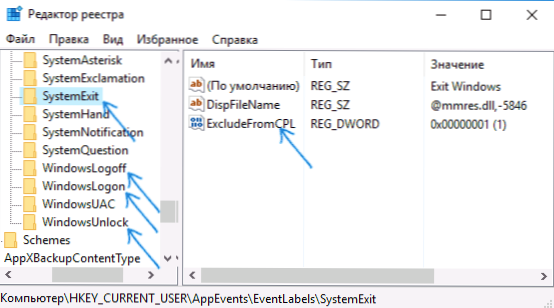
- Усередині цього розділу зверніть увагу на підрозділи SystemExit, WindowsLogoff, WindowsLogon і WindowsUnlock.Вони відповідають завершення роботи (хоч це тут і називається SystemExit), виходу з Windows, входу в Windows і розблокування системи.
- Для того, щоб включити відображення будь-якого з цих пунктів в налаштуванні звуків Windows 10, виберіть відповідний розділ і зверніть увагу на значення ExcleudeFromCPL в правій частині редактора реєстру.
- Клацніть по значенню двічі і змініть його значення з 1 на 0.

Після того, як ви виконаєте дію для кожного з потрібних вам системних звуків і зайдете в налаштування звукової схеми Windows 10 (це можна зробити не тільки через панель управління, а й через правий клік по значку динаміка в області повідомлень - "Звуки", а в Windows 10 1803 - правий клік по динаміку - параметри звуку - відкрити панель управління звуком).

Там ви побачите необхідні пункти з можливістю змінювати звук для включення (не забудьте поставити галочку навпроти пункту Відтворювати звук запуску Windows), виключення, виходу і розблокування Windows 10.
Ось і все, готово. Інструкція вийшла дійсно компактною, але, якщо щось не виходить або працює не так, як очікується - задавайте питання в коментарях, будемо шукати рішення.